Apple TV+: com esborrar un programa de la llista següent

Desfer-se d'un programa que no aparegui a Up Next a Apple TV+ per mantenir en secret els teus programes preferits. Aquí teniu els passos.
Quan utilitzeu un editor de text com a entorn de desenvolupament i escriviu codi, és important tenir el vostre editor de text disponible en tot moment. Podeu utilitzar diversos entorns d'escriptori per gestionar les vostres finestres o podeu enrajolar les finestres una al costat de l'altra. Alternativament, podeu configurar el vostre editor de text perquè estigui sempre al capdavant.
Tenir el vostre editor de text sempre a sobre d'altres finestres us permet moure'l per sobre de qualsevol altra finestra. D'aquesta manera, podeu posicionar-lo i dimensionar-lo fàcilment de manera arbitrària segons les finestres que vulgueu tenir obertes en aquell moment.
Malauradament per als desenvolupadors que prefereixen configurar el seu entorn de desenvolupament perquè aparegui sempre a la part superior; Sempre a la part superior no és una característica que s'ofereix habitualment. Tot i que podeu instal·lar programari de tercers per permetre mantenir qualsevol finestra a la part superior, Notepad ++ ofereix la funció de manera predeterminada.
Notepad++ és un editor de text gratuït totalment funcional amb una àmplia gamma de funcions útils. Tot i que el nom pot suggerir que es tracta d'una actualització o actualització del Bloc de notes de Microsoft, és completament independent i produït per un desenvolupador diferent. Notepad ++ segueix la filosofia de disseny relativament senzilla del Bloc de notes de Microsoft, però inclou moltes més funcions i és un entorn de desenvolupament totalment funcional en lloc d'un simple editor de text.
Com configurar el Bloc de notes ++ perquè estigui sempre a la part superior
Per configurar el Bloc de notes ++ perquè estigui sempre a la part superior, feu clic a "Mostra" a la barra superior i, a continuació, feu clic a la primera opció de la llista desplegable, anomenada "Sempre a la part superior".
Consell: quan Sempre a dalt està activat, hi haurà una marca blava al costat de la configuració.
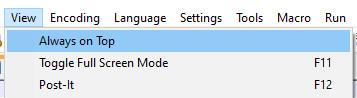
A la barra superior, feu clic a "Veure" i, a continuació, feu clic a l'opció més alta, "Sempre a la part superior".
Always on Top es desactivarà automàticament cada vegada que tanqueu Notepad++, de manera que haureu d'activar la funció cada vegada que l'obriu.
Desfer-se d'un programa que no aparegui a Up Next a Apple TV+ per mantenir en secret els teus programes preferits. Aquí teniu els passos.
Descobreix com de fàcil és canviar la foto de perfil del teu compte de Disney+ a l'ordinador i al dispositiu Android.
Esteu buscant alternatives a Microsoft Teams per a comunicacions sense esforç? Trobeu les millors alternatives a Microsoft Teams per a vosaltres el 2023.
Aquesta publicació us mostra com retallar vídeos amb eines integrades a Microsoft Windows 11.
Si escolteu molt la paraula de moda Clipchamp i pregunteu què és Clipchamp, la vostra cerca acaba aquí. Aquesta és la millor guia per dominar Clipchamp.
Amb l'enregistrador de so gratuït podeu crear enregistraments sense instal·lar un programari de tercers al vostre ordinador amb Windows 11.
Si voleu crear vídeos impressionants i atractius per a qualsevol propòsit, utilitzeu el millor programari d'edició de vídeo gratuït per a Windows 11.
Consulteu els consells que podeu utilitzar per mantenir les vostres tasques organitzades amb Microsoft To-Do. Aquí teniu els consells fàcils de fer, fins i tot si sou un principiant.
Resoldre el S'ha produït un error en obrir aquest document. Accés denegat. missatge d'error quan s'intenta obrir un fitxer PDF des d'un client de correu electrònic.
Esteu buscant un equivalent d'iMovie per a Windows 11/10? Descobriu les alternatives de Windows a iMovie que podeu provar per editar vídeos.







